
Лабораторная работа № 4
Surfer. Создание ЦМР. Обмен данными с ArcGIS
Исходные данные (лаб.раб.4):
Лаб_4.xls, ВХЗ.dxf, data.dem.
Файлы проекта: lab4.zip.
1. Создание регулярной ячеистой сети GRID по точкам
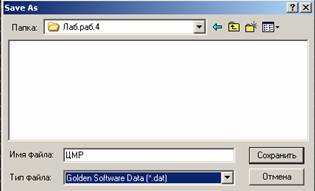
Рис.1 Заполнение окна сохранения
Нажмите сохранить, в появившемся окне
оставьте все по умолчанию → OK. Закройте окно Worksheet нажатием на ![]() на
панели меню.
на
панели меню.
Выберете в Вашей папке только что сохраненный Вами файл (ЦМР.dat), нажмите открыть.
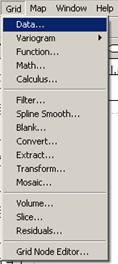
Рис.2 Активизация окна построения GRID
· В появившемся окне установите метод интерполяции: крикинг, остальные параметры оставьте по умолчанию (имя GRID, его шаг и др.). Нажмите OK.
|
Ответьте на вопрос: Что содержится в появившемся отчете? |
Закройте отчет, сохранив его в свою папку под предлагаемым именем.
2. Отображение GRID в виде топографической карты
На панели меню нажмите Map → Contour Map → New Contour Map. В качестве исходного GRID выберете ЦМР в Вашей папке, нажмите открыть
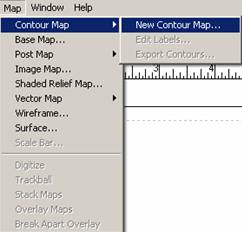
Рис.3 Активизация открытия карты
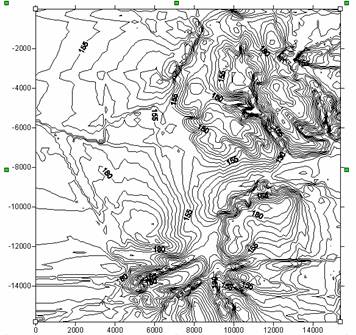
Рис.4 Построенная карта горизонталей для исследуемой территории
3. Обрезка GRID
Так как при построении горизонталей методом Крикинга высоты интерполируются до полного прямоугольника, то для установления достоверных высот предлагается отсечь лишнее на GRID. Для этого необходимо загрузить файл с известной границей ВХЗ.dxf (Map → Base Map → ВХЗ.dxf). Для совмещения карт они выделяются и выполняется команда Map → Overlay Maps.
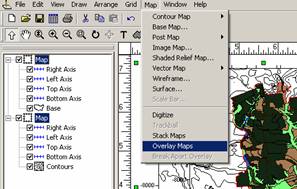
Рис.5 Совмещение карт
После того как карты совмещены можно приступать к обрезке:
Увеличьте карту до хорошо видимых размеров, щелкните на изображении ПКМ, в появившемся контекстном меню выберете Digitize. Начиная от координатной сетки ЦМР по границе ВХЗ, последовательно в одном направлении ставьте нажатием ЛКМ крестики. Первый и последний крестик должны совпасть
|
! При передвижении изображения крестики исчезают. Пройдя по границе область, отбитая крестиками, должна быть обязательно замкнутой. |
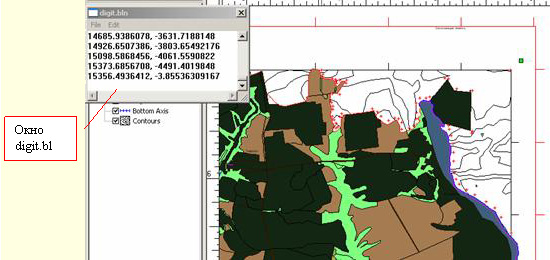
Рис.6 Обрезка GRID
В окне digit.bln щелкните File → Save As… Сохраните файл под именем, которое предлагает компьютер.
Закройте окошко digit.bln. Зайдите в Grid → Blank → выберете GRID, который Вы обрезаете (ЦМР) → открыть → выберете границу, с помощью которой вы обрезаете (digit) → открыть → введите имя нового обрезанного файла (ЦМР1) → сохранить → OK.
Удалите в Object Manager старый GRID ЦМР. Добавьте новый.
Повторите процедуру по обрезке замкнутых кусочков карты, при этом сохраняйте новые файлы под новыми именами (1, 2, 3…). В результате у Вас должно получиться изображение:
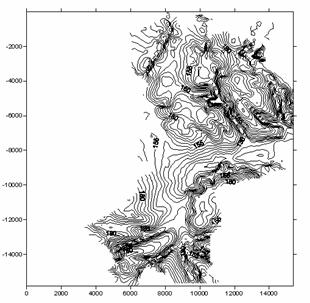
Рис.7 Обрезанная карта исследуемой территории
4. Создание объемного изображения рельефа
Map → Surfase → выберете последний обрезанный Вами файл → открыть.
Зайдите в свойства нового 3D слоя
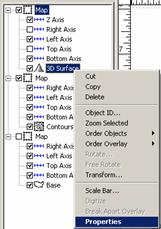
Рис.8 Активизация свойства слоя
На закладке General установите галочку в чек боксе Show Base. На закладке Scale следующие параметры (рис .9):
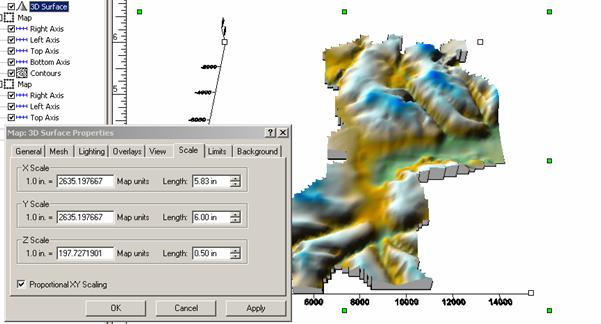
Рис.9 Установление параметров 3D поверхности
5. Расчет уклонов
Активизируйте окно GRID Calculus: GRID → Calculus. Укажите GRID, по которому Вы хотите построить карту уклонов, нажмите Открыть. В появившемся окне раскройте Terrain Modeling, нажмите на Terrain Slope. Укажите папку, в которую Вы хотите сохранить новый растр и его имя. Нажмите OK.
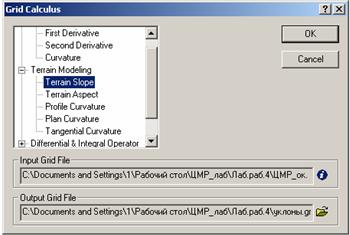
Рис.10 Заполнение окна построение уклонов
Загрузите карту уклонов Map → Contour Map → New Contour Map → уклоны.
Зайдите в свойства слоя уклоны. На закладке General включить Fill Contours, установив в чек боксе галочку. На закладке Levels нажмите на levels, установите интервал 2.
Нажав на кнопку Fill, Вы входите в меню редактирования шкалы. На изображении шкалы напротив названия Foreground Color щелкните ЛКМ. В появившемся окне Color Spectrum, щелкнув на крайних стрелочках Вы можете менять цвет, выбирая его из списка ниже:
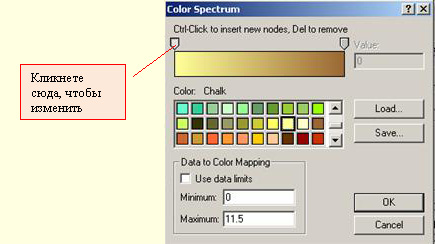
Рис.11 Редактирование цветовой шкалы
Самостоятельно установите сечение рельефа у горизонталей 10 м.
6. Оверлейные операции
В Object Manager выберете 3d слой и слой с горизонталями. Зайдите в Map → Overlay Maps. Установите подходящий масштаб по шкале Z. Аналогично объедините 3d слой и уклоны.
Установите для 3d слоя белую шкалу. На закладке Overlays установите Blend overlays and surface colors (смешивание слоев). Подберете освещение (Lighting), чтобы были видны разные уклоны:
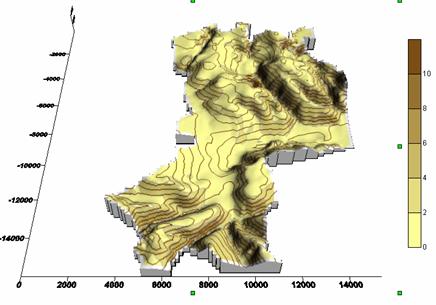
Рис.12 Совмещение трех слоев
7. Обмен данными с ArcGIS
ArcGIS и Surfer могут воспроизводить данные в формате *.dem.
Откройте Arc Map добавьте данные data.dem. Переклассифицируйте, тобы была видна разница высот.
В Surfer создайте новый Plot Document. Map → Surfase → из файла lab5.zip загрузите файл data.dem. Подберите масштаб по шкале Z.
Сравните с файлом в Arc Map.
Скачано с www.znanio.ru
Материалы на данной страницы взяты из открытых источников либо размещены пользователем в соответствии с договором-офертой сайта. Вы можете сообщить о нарушении.